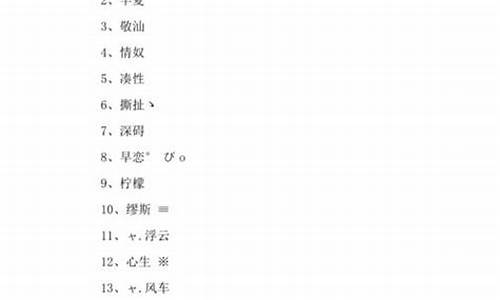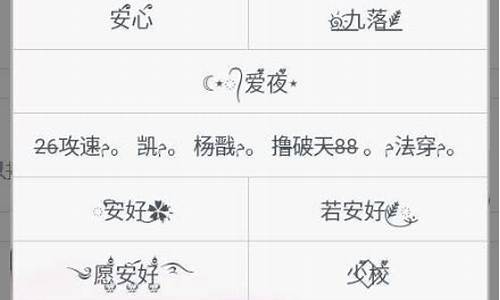您现在的位置是: 首页 > 句子大全 句子大全
wps如何制作签名_wps如何制作签名表格
ysladmin 2024-05-12 人已围观
简介wps如何制作签名_wps如何制作签名表格 下面,我将为大家展开关于wps如何制作签名的讨论,希望我的回答能够解决大家的疑问。现在,让我们开始聊一聊wps如何制作签名的问题。1.wp
下面,我将为大家展开关于wps如何制作签名的讨论,希望我的回答能够解决大家的疑问。现在,让我们开始聊一聊wps如何制作签名的问题。
1.wps电子签名怎么弄

wps电子签名怎么弄
由于现在是数字化时代,即使是个人签名也经常会使用电子签名取代手写签名了,有些文档可以直接在打开wps的时候就把电子签名给搞定,发送给合作方即可了,免的还得跑一趟,那么wps电子签名怎么弄呢?如何签电子签名呢?下面小编就给大家带来了制作教程,快来看看吧。
工具/原料
系统版本:windows10系统
品牌型号:联想y700
wps电子签名怎么弄
1、首先打开wps,点击左上角的“新建”;
2、选择顶部“pdf”并新建一个pdf文档;
3、新建完成后,点击左上角“插入”;
4、然后选中“pdf签名”点击“创建签名”;
5、最后在其中输入或者手写签名并“确定”保存就可以了。
总结:
1、首先打开wps,点击左上角的“新建”;
2、选择顶部“pdf”并新建一个pdf文档;
3、新建完成后,点击左上角“插入”;
4、然后选中“pdf签名”点击“创建签名”;
5、最后在其中输入或者手写签名并“确定”保存就可以了。
以上的全部内容就是给大家提供的wps电子签名怎么弄的具体操作方法介绍啦~希望对大家有帮助。
好了,今天关于“wps如何制作签名”的话题就到这里了。希望大家通过我的介绍对“wps如何制作签名”有更全面、深入的认识,并且能够在今后的学习中更好地运用所学知识。
上一篇:文案生成器_文案生成器免费
下一篇:英文签名自动生成器